iPhone15でApp Storeでアプリをダウンロード&インストールできない問題を解決するいくつかの方法
iPhone15にアプリケーションをダウンロードしてインストールする準備をしているときに、インストールの失敗やApp Storeが回転し続けるなどの問題が発生した場合はどうすればよいですか?今日はiPhoneにアプリをインストールできない問題を素早く簡単に解決する5つのヒントを紹介します!
最初のステップ: AppStore サーバーのステータスを確認する
App Store サーバーの問題が原因で、アプリを正常にインストールできない場合があります。公式サービスの問題であるかどうかを除外するには、Apple の公式 Web サイト www.apple.com.cn/cn/support/systemstatus/ のシステム ステータス ページにアクセスして、App Store サーバーが正常かどうかを確認します
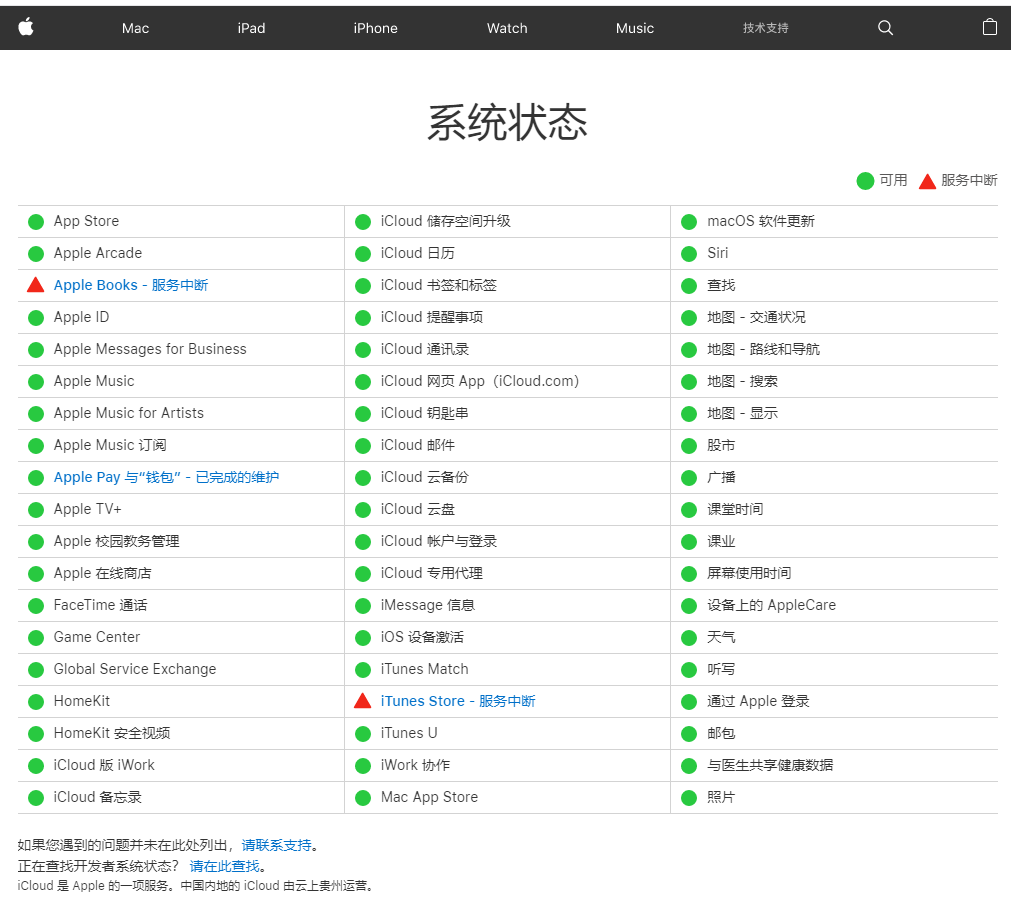
第 2 ステップ: ネットワークの検出
4G/5G または WiFi ネットワークが突然劣化し、アプリケーションが正常にダウンロードできなくなる可能性があります。 WiFi を再接続するか変更してから、iPhone アプリケーションをダウンロードしてインストールすることをお勧めします。

3 番目のステップ: iPhone を再起動します。
iPhone に問題がある場合、最も簡単な方法は次のとおりです。解決策は再起動することです。 iPhone は長期間シャットダウンおよび再起動されていないため、システム キャッシュが過度に蓄積すると問題が発生する可能性があります。 iPhone を再起動してから、アプリケーションのダウンロードを試みることができます。
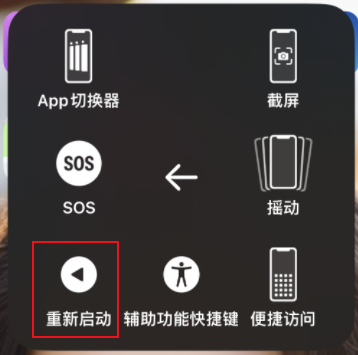
4 番目のステップ: Apple ID パスワードを変更します
App Store のインストールが失敗する理由としては、次のことが考えられます。 Apple IDのパスワードが間違っています。前述の 3 つの方法を試しましたが、それでもアプリをインストールできませんでした。最後に、Apple ID のパスワードを変更することで問題を解決できました。同様の状況に遭遇した場合は、Apple ID のパスワードを変更してみてください。
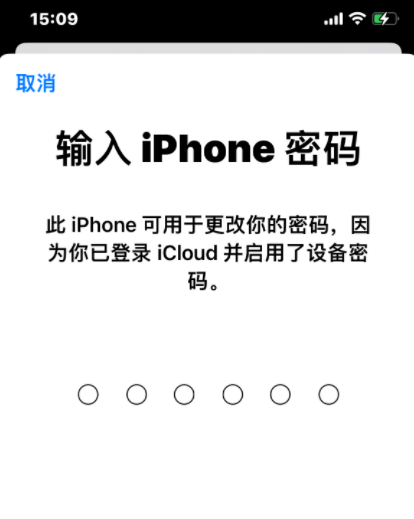
5 番目のステップ: システム修復
上記の方法を試してもアプリケーションを正常にダウンロードできない場合, その場合、iOS システムに問題がある可能性があります。 Apple 電話修復ツールを使用すると、システムを修復し、App Store からアプリをダウンロードできない、白い画面、黒い画面など、150 件の iOS デバイスのシステム問題をワンクリックで解決できます。
まず、次のことが必要です。 Apple 電話修復ツールをダウンロードしてインストールします。次に、データ ケーブルを介してデバイスをコンピュータに接続し、[iOS システムの問題を修復する] オプションをクリックして、[標準修復] モードを選択します。
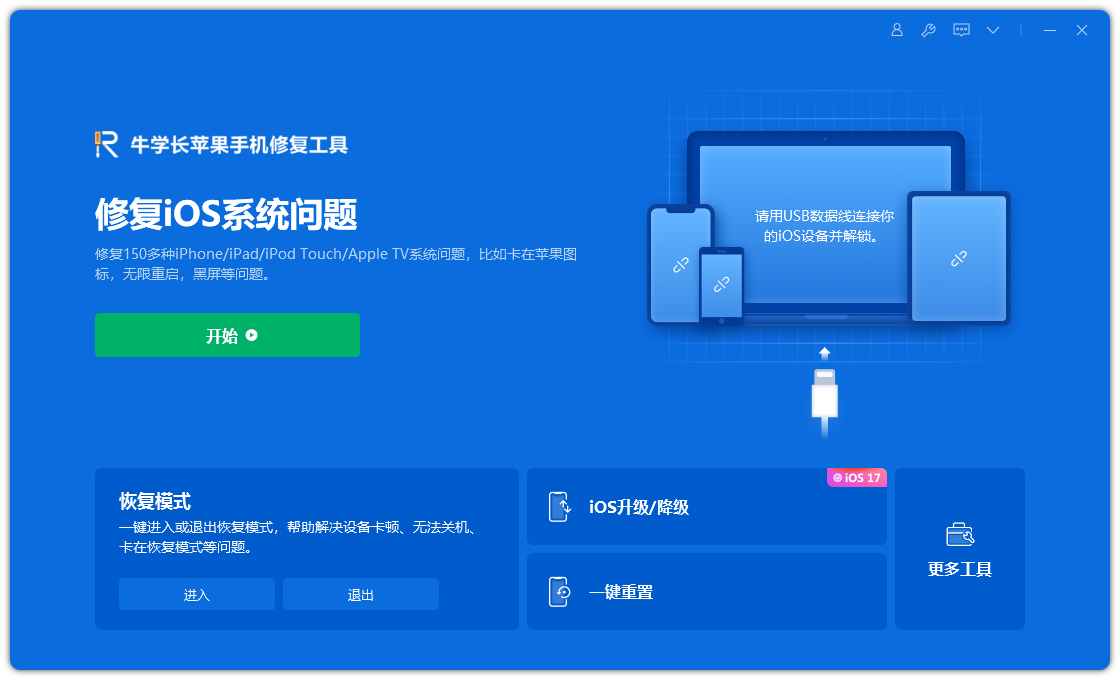
ステップ 2 : 「ファームウェアのダウンロード」をクリックすると、システムはデフォルトで最新の公式 iOS ファームウェア バージョンをダウンロードし、ダウンロードが完了するとアップデートが開始されます。
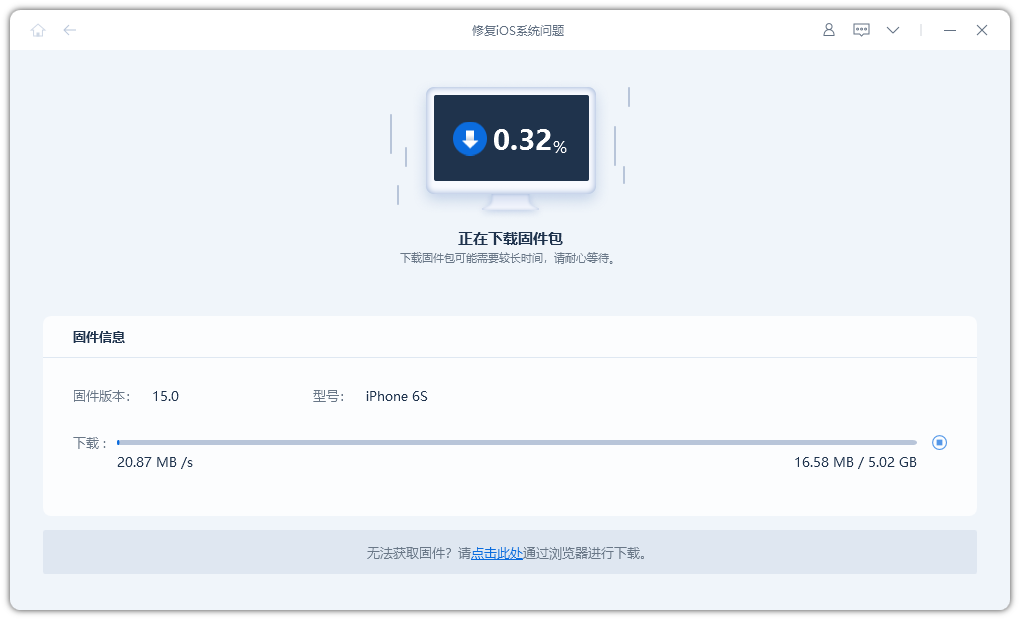
ステップ 3: 修復が成功しました。修理中はデータケーブルを抜かないように注意してください。完了には約 10 分かかります。「修復が完了しました」と表示されたら、App Store
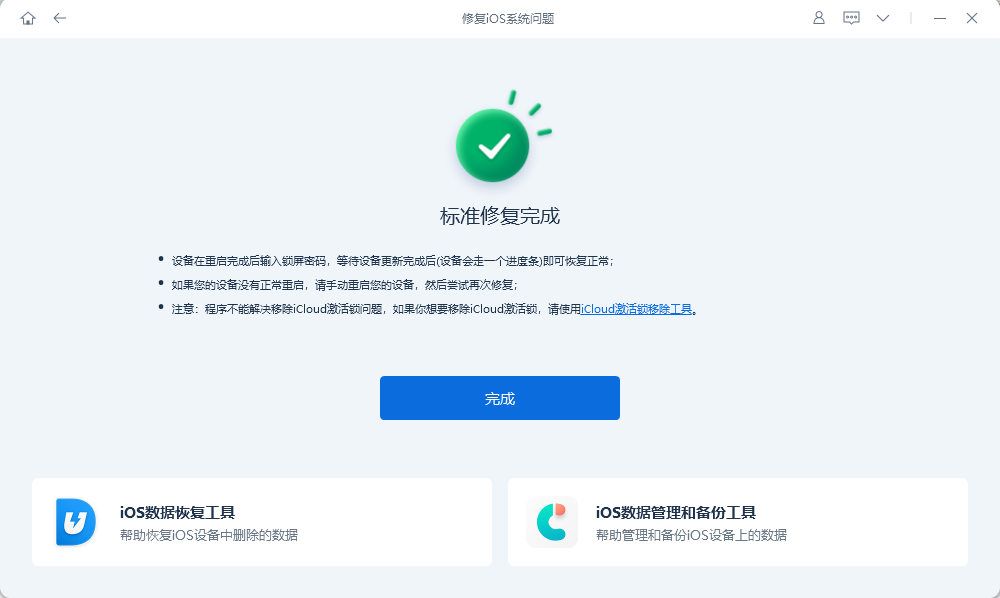
以上がiPhone15でApp Storeでアプリをダウンロード&インストールできない問題を解決するいくつかの方法の詳細内容です。詳細については、PHP 中国語 Web サイトの他の関連記事を参照してください。

ホットAIツール

Undresser.AI Undress
リアルなヌード写真を作成する AI 搭載アプリ

AI Clothes Remover
写真から衣服を削除するオンライン AI ツール。

Undress AI Tool
脱衣画像を無料で

Clothoff.io
AI衣類リムーバー

AI Hentai Generator
AIヘンタイを無料で生成します。

人気の記事

ホットツール

メモ帳++7.3.1
使いやすく無料のコードエディター

SublimeText3 中国語版
中国語版、とても使いやすい

ゼンドスタジオ 13.0.1
強力な PHP 統合開発環境

ドリームウィーバー CS6
ビジュアル Web 開発ツール

SublimeText3 Mac版
神レベルのコード編集ソフト(SublimeText3)

ホットトピック
 7454
7454
 15
15
 1375
1375
 52
52
 77
77
 11
11
 14
14
 9
9
 M3 iPad Air vs. M2 iPad Air:違いを見つけます(可能であれば)
Mar 11, 2025 am 03:08 AM
M3 iPad Air vs. M2 iPad Air:違いを見つけます(可能であれば)
Mar 11, 2025 am 03:08 AM
2025 iPad Air(M3)と2024 iPad Air(M2)の間の詳細な比較:アップグレードには価値がありますか? Appleは、M3チップを備えた新しいiPad Airをリリースしました。新しいタブレットは、使いやすさと経済のバランスを取り、ベテランユーザーにパフォーマンスの改善をもたらします。しかし、それは前世代のM2iPad Airとどう違うのでしょうか?調べてみましょう。 外観デザイン:完全に一貫しています 新しいiPad Airの外観は、2024年にリリースされたM2 iPad Airとほぼ同じであり、2022年のM1 iPad Airとまったく同じです。 11インチおよび13インチのスクリーンサイズ(対称的なベゼル)、サイズ、重量、さらには色
 8つのiPhoneアプリI' Mは永遠に生きるために使用しています
Mar 16, 2025 am 12:19 AM
8つのiPhoneアプリI' Mは永遠に生きるために使用しています
Mar 16, 2025 am 12:19 AM
寿命を最大化する:より健康で長い寿命のためのiPhoneアプリ グルーチョ・マルクスは、永遠に生きること、または死ぬことを望んでいたことで有名です。 不死性はとらえどころのないままですが、寿命とhealthspanの両方を大幅に拡張できます(私たちがeenする時間の長さ
 2025年の最高の11インチiPadエアケース
Mar 19, 2025 am 06:03 AM
2025年の最高の11インチiPadエアケース
Mar 19, 2025 am 06:03 AM
Top iPad Air 11インチケース:包括的なガイド(2025年3月14日更新) この更新されたガイドは、さまざまなニーズや予算に対応して、利用可能な最高のiPad Air 11インチケースを紹介します。 新しいM3またはM2モデルを所有しているかどうかにかかわらず、Investmを保護します
 Apple Intelligenceは、iPhoneの更新後もオンになります
Mar 14, 2025 am 03:01 AM
Apple Intelligenceは、iPhoneの更新後もオンになります
Mar 14, 2025 am 03:01 AM
新しいiPhone iOSアップデートは、以前に無効になったユーザーであっても、Apple Intelligenceを自動的に再アクティブ化することです。バグであろうと意図的であろうと、この予期しない動作は、ユーザー間で不満を引き起こしています。 最近のiOS 18.3.2アップデート、主にa
 私がアップルファミリーの共有を使用しない簡単な理由(どんなに良いです)
Mar 22, 2025 am 03:04 AM
私がアップルファミリーの共有を使用しない簡単な理由(どんなに良いです)
Mar 22, 2025 am 03:04 AM
Appleの家族の共有:壊れた約束? redownloadsから保護しなかったことを購入するように依頼してください Appleの家族の共有は、アプリ、サブスクリプションなどを共有するのに便利ですが、重要な欠陥があります。
 2025年の最高のiPad Pro 13インチケース
Mar 25, 2025 am 02:49 AM
2025年の最高のiPad Pro 13インチケース
Mar 25, 2025 am 02:49 AM
13インチのiPad Proでプランジを採用した場合は、偶発的な損傷から保護するためにケースでキットを出してください。
 Apple Intelligenceはバストですが、それは1つの大きな利点がありました
Mar 25, 2025 am 03:08 AM
Apple Intelligenceはバストですが、それは1つの大きな利点がありました
Mar 25, 2025 am 03:08 AM
概要Apple Intelligenceはこれまでになく、印象的な機能を備えていませんが、その一部はおそらくiOS 19が後に発売されるまで到着しません
 2025年の最高の13インチiPadエアケース
Mar 20, 2025 am 02:42 AM
2025年の最高の13インチiPadエアケース
Mar 20, 2025 am 02:42 AM
2025年に推奨される最高のiPad Air 13インチ保護ケース 新しい13インチのiPad Airは、保護ケースなしで簡単に傷つけたり、ぶつかったり、壊れたりすることさえあります。優れた保護ケースは、タブレットを保護するだけでなく、その外観を強化します。私たちはあなたのために素晴らしい外観を持つさまざまな保護ケースを選択しました、そして、あなたのために常にあります! 更新:2025年3月15日、最良の予算のiPadエアケースの選択を更新し、ケースの互換性に関する指示を追加しました。 全体的な選択:iPad Air 13インチのAppleSmartFolio オリジナル価格$ 99、現在の価格は79ドル、20ドルを節約します! Apple Smart FO




